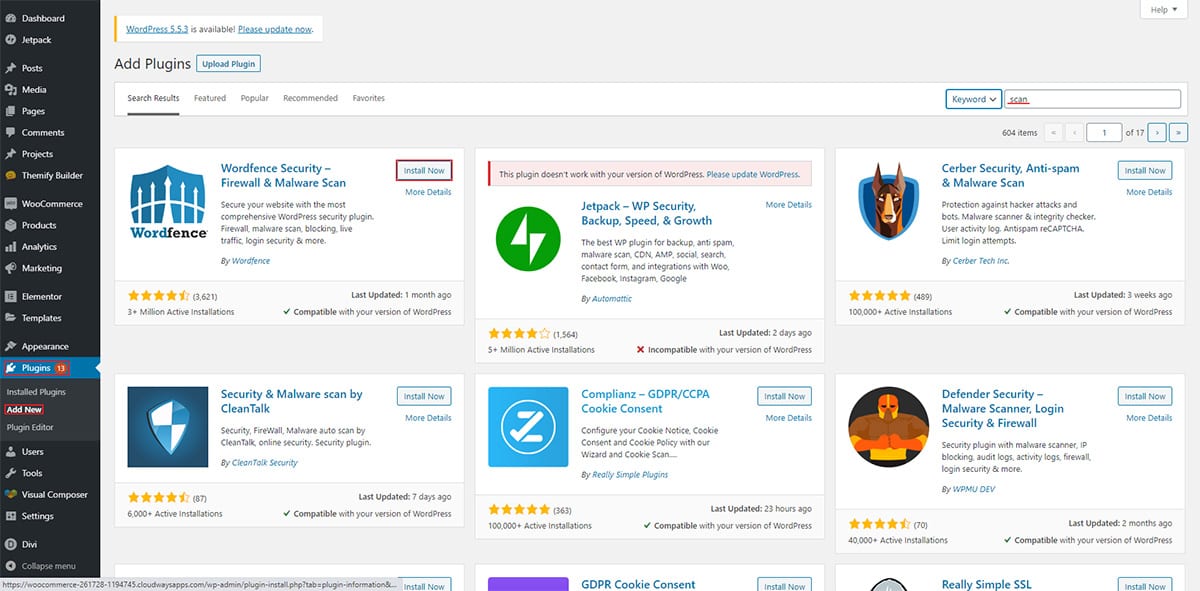Come riparare WordPress compromesso da Medo
Sommario
Se vedi il tuo WordPress violato da Medo, può essere una cosa rischiosa. L'hacking Medo è uno degli attacchi più pericolosi che trasformerà l'intera mappa del tuo sito web. Quindi, come risolvere e prevenire gli attacchi WordPress hackerati da Medo?
Alcuni siti Web hanno segnalato un'enorme quantità di modifiche quando si è verificato un tipo di attacco simile sul loro sito Web. Quindi, se il tuo sito web dice WordPress Hacked by Medo, dovrai fare molte cose per assicurarti che il tuo sito web torni alla normalità. In questo modo, puoi essere sicuro e il sito web sarà sicuro anche per tutti i visitatori.
Cominciamo con la panoramica e poi vedremo i passaggi per riparare il sito web.
Panoramica di WordPress violato da Medo
Se vedi che il tuo sito web è stato violato da Medo, potresti notare molti cambiamenti.
Uno degli utenti lo ha riferito tutti i nomi utente sul loro sito Web sono stati modificati in admin. Inoltre, tutti i tipi di la scansione è stata disabilitata e anche alcuni plugin di sicurezza sono stati disattivati. Questa è una cosa comune che fanno gli aggressori.
Il cambio del nome utente serve principalmente a confonderti nel modificare le password. Ad esempio, se il l'attaccante cambia tutto il nome utente, sarà più difficile per te capire quale è l'hacker e quale è l'utente normale. In alcuni casi, l'aggressore potrebbe anche promuovere tutti gli utenti ad amministratore.
Tuttavia, la loro e-mail non sarà attiva e le loro password verrebbero modificate. Pertanto, gli utenti non possono accedere al proprio account. D'altra parte, ti confonderà come amministratore poiché non avrai idea di come risolvere questo problema. Se vedi qualcosa di simile, c'è qualcosa che puoi fare anche per trovare il vero nome utente. Anche noi vedremo la stessa cosa.
Prima di entrare nel merito, vedremo prima come pulire il sito web e assicurati che il sito Web originale sia di nuovo nelle tue mani. Sarà difficile ma con la guida corretta potrai sicuramente recuperare il tuo sito web. Quindi non c’è nulla di cui preoccuparsi e questa non è una cosa da prendere alla leggera.
Backup e ripristino
Puoi sempre cercare il backup delle versioni precedenti. Se lavori nel settore dei siti web da un po’, avrai sicuramente un backup funzionante del tuo sito web. Puoi semplicemente ripristinare quella versione del sito web. Quando ripristini la versione precedente del sito web, dovrai assicurarti che sia aggiornata e priva di attacchi.
In parole più semplici, puoi ripristinare la versione e testare correttamente il sito Web per assicurarti che sia sicuro e privo di virus. Se c'è un messaggio come WordPress Hacked by Medo o simili, dovrai andare un po' indietro e trovare la versione precedente.
Però, i se non riesci a trovare alcuna versione, non preoccuparti perché vedremo sicuramente come riparare WordPress hackerato da Medo anche senza backup.
Non dimenticare di esegui il backup del tuo sito web attuale prima di iniziare ad apportare le modifiche. Nel caso in cui eliminiamo qualcosa, puoi facilmente recuperarlo dal sito Web principale. Quindi puoi sempre avere un backup.
Ora vedremo come recuperare il tuo sito web.
E-mail e password
La prima cosa che faremo è ottenere il nome utente e la password. Come abbiamo accennato, l'aggressore potrebbe aver cambiato anche il tuo nome utente e la tua password. Quindi, la nostra prima cosa sarà recuperarlo per riparare WordPress compromesso da Medo.
La domanda rimane la stessa. Se non hai accesso alla dashboard di WordPress e anche l'e-mail è stata modificata, come si recupera l'indirizzo email e la password?
Per questo lo saremo utilizzando cPanel e modificando direttamente la password dal database. Una volta fatto questo, potrai accedere al tuo sito web. Successivamente, puoi anche scansionare il sito Web e fare tutte le cose.
Basta aprire il cPanel e vai su PHPMyAdmin. Quando vai su PHPMyAdmin, puoi trovare il database del tuo sito Web WordPress.
Al suo interno è possibile tabella dell'utente dal database. Il nome della tabella sarà utenti. Quindi sarà più facile per te trovare il tavolo.
Una volta trovata la tabella, dovrai prendere un nome utente e poi cambia il nome utente da admin al tuo nome utente. Ora dovrai fare clic sulla crittografia e selezionare MD5 dall'elenco.
Successivamente puoi cambia il nome del testo con la tua password. Digitare la password nella tabella del database e quindi fare clic sul pulsante Salva per completare il processo. Potrai quindi accedere con il tuo nome utente e password dal pannello di amministrazione.
Non dimenticare di rimuovere tutti gli amministratori quando ti trovi nella dashboard di WordPress.
Scansiona il sito web per riparare WordPress compromesso da Medo
Ora, è possibile scansiona il tuo sito web per vedere se ci sono vulnerabilità sul tuo sito web. In alcuni casi, la scansione verrà disabilitata se stai già utilizzando un plugin WordPress. Puoi entrambi abilitarlo attivando il plugin.
Anche se non puoi attivare il plugin, puoi fare la stessa cosa con il file scanner antivirus cPanel. Apri lo scanner antivirus cPanel ed esegui la scansione dei virus.
Dovrai solo cliccare sul pulsante "Esegui scansione"E seleziona"Intera directory principale"dall'elenco. Dopo aver selezionato l'intera directory home, puoi avviare la scansione e attendere il completamento del processo. Ci vorrà del tempo per completare il processo completo.
Puoi anche uscire dalla pagina. La scansione continuerà anche se chiudi la scheda poiché questa operazione viene eseguita sul lato server e non dalla scheda.
Inoltre, puoi anche utilizzare un plugin di sicurezza per scansionare il sito web. Puoi utilizzare Sucuri o Wordfence per scansionare il sito web. Questi sono i migliori plugin in grado di scansionare il sito web e trovare anche le vulnerabilità più difficili. Quindi puoi sicuramente usarli.
Non c'è nulla di male nell'usare uno scanner cPanel e uno di questi plugin. Tuttavia, non dovresti usare due plugin contemporaneamente. Invece, puoi usarne uno, disattivarlo e poi puoi usare il secondo se vuoi. Non utilizzare mai entrambi i plugin contemporaneamente. Lo stesso vale per ogni singolo plugin di sicurezza.
Quindi puoi eseguire la scansione. A seconda del plugin, puoi lasciare la scheda o rimanere nella scheda. Dovrai trovare questa cosa da solo.
Correggi i file
È quindi possibile correggere i file. Per correggere i file, dovrai farlo fare clic sul pulsante Correggi e il plugin risolverà tutti i file. Ciò si applica quando si utilizza lo scanner antivirus cPanel. Puoi anche correggere i file da lì. Ci sarà un'opzione chiamata "Quarantena" su cui dovrai fare clic. Ciò impedirà al malware di infettare altri file e il tuo sito web sarà sicuro.
Non dimenticare per salvare l'elenco dei file poiché possiamo sicuramente fare alcune cose per migliorarlo.
Ora puoi sostituire tutti i file che hai trovato nell'elenco. Puoi facilmente ottenere il file originale dal plugin o dalla directory dei temi di WordPress. Una semplice ricerca su Google ti fornirà anche il file zip del plugin di cui hai bisogno. Assicurati di scaricarlo solo dal sito Web attendibile. Puoi ottenere il file da wordpress.org. Quindi, puoi trovare il file zip nella directory di WordPress.
Adesso dovrai farlo anche tu sostituire anche i file principali. Puoi sostituire i file core dopo aver scaricato lo zip di WordPress dal sito ufficiale. Puoi estrarre i file, rimuovere la cartella wp-content e quindi rimuovere il file wp-config.php. Successivamente è possibile caricare i file nella directory principale.
In questo modo, il tuo sito web sarà pulito e privo di attacchi: ripara WordPress compromesso da Medo.
Dovresti fidarti della scansione?
Ora arriva il punto principale: dovresti fidarti della scansione?
Cosa succede se non ci sono file infetti e il tuo sito Web WordPress lo è ancora infetto/hackerato di Medo? Bene, ci sono alcune possibilità che ciò possa accadere.
Allora, qual è la soluzione?
Ci sono tre cose che puoi fare qui.
- Sostituisci manualmente i file principali
- Acquista la versione Premium del plugin
- Ottieni il servizio esperto
Sostituisci manualmente i file Core
È possibile sostituire i file manualmente. Di solito è il file principali che hanno il problema. Così puoi sostituire i file principali e il tuo sito web tornerà alla normalità.
Inoltre, puoi anche provare a sostituire tutti i file dei tuoi plugin e temi. Basta scaricare i file zip e sostituirli uno per uno.
Puoi anche controllare il database per testo insolito. Se vedi tutte le voci come testo normale ma una di esse è diversa, dovrai rimuoverle poiché potrebbe essere il malware a causare il problema.
Dovrai quindi aprire il database andando nella parte PHPMyAdmin e poi controlla tutte le tabelle una per una. Le tabelle più importanti che dovrai controllare sono le opzioni e gli utenti di wp.
È sicuramente una delle cose che richiedono più tempo ma se vuoi risparmiare, dovrai dedicarci un po’ di tempo. Puoi sceglierlo tu stesso. Puoi acquistare lo strumento o il servizio come vedremo nelle prossime sezioni. Se non vuoi spendere soldi, puoi comunque fare le cose facilmente controllandole manualmente.
Acquista il plugin Premium
Puoi sicuramente acquistare il plugin se vuoi mantenere il tuo sito web sicuro e protetto. IL Il plugin premium garantirà che il tuo sito web sia sicuro e aumenterà anche le prestazioni complessive del sito web. Quindi, se lo desideri, puoi sicuramente utilizzare il plugin premium. Questa è l'opzione di fascia media con cui puoi andare. L'opzione precedente che abbiamo visto richiederà più tempo. La prossima opzione che vedremo sarà la più semplice ma ti costerà di più.
Pertanto, se vuoi scegliere l'opzione di budget medio. Il plugin premium migliorerà le funzionalità di sicurezza. Puoi utilizzare Sucuri, Wordfence o, se desideri una maggiore sicurezza, puoi anche utilizzare iThemes Security. Sono tutti i migliori plugin che puoi utilizzare.
Ottieni il servizio di sicurezza per prevenire e risolvere l'hacking di WordPress da parte di Medo
Puoi anche andare con il servizio di sicurezza e monitoreranno il tuo sito web 24 ore su 7, XNUMX giorni su XNUMX. Il servizio di sicurezza può anche aiutarti a rimuovere le attuali vulnerabilità dal tuo sito web. Quindi, se il messaggio "Hacked by Medo" non viene visualizzato e non hai ancora risolto il problema, puoi sicuramente ottenere il servizio di sicurezza WordPress. Assicurati di informare loro del sito Web compromesso prima di firmare il contratto.
Inoltre, ti aiuteranno anche ad aumentare le prestazioni. La maggior parte dei servizi di sicurezza di WordPress includeranno anche servizi di manutenzione. I servizi di manutenzione sono tutto gestire la parte tecnica del tuo sito web a vostro nome. Quindi, ci saranno pochi o nessun problema che dovrai affrontare.
Tutto quello che devi fare è trovare l'azienda e assumerla per mantenere il tuo sito web. Se il tuo sito web include transazioni, devi sicuramente ottenerlo. Questo per garantire la sicurezza degli utenti e garantire che tutte le transazioni effettuate siano sicure e protette. Aumenteranno anche le prestazioni del tuo sito web.
Parole finali su WordPress violato da Medo
Per concludere, questi sono un paio di passaggi da seguire se vedete WordPress hackerato da Medo. Se non funziona nulla, puoi sicuramente andare all'ultimo. Ti aiuterà sicuramente a risolvere il problema. Ancora più importante, mantieni il plug-in di sicurezza installato anche dopo aver eseguito la scansione e dopo che il tuo sito web è pulito. Si consiglia vivamente di eseguire un backup del sito Web una volta pulito. In questo modo potrai ripristinarlo rapidamente ogni volta che ne avrai bisogno. È sicuramente una tua scelta se desideri utilizzare il plugin premium o il servizio di sicurezza WordPress.
Come pulire un sito Web WordPress compromesso utilizzando WPServices?
WPServices fornisce un servizio privo di rischi Servizio di rimozione malware WordPress. Nel servizio di pulizia di WordPress sono inclusi una garanzia di rimborso di 30 giorni, il plugin di sicurezza WordPress più completo chiamato iThemes Security Pro (del valore di $ 199 / anno) + configurazione di sicurezza avanzata e protezione da attacchi hacker ripetuti fino a 1 anno. Tutto questo ha i migliori prezzi del settore, a partire da / sito web corretto.
Apprezziamo il tuo tempo e ti ringraziamo per aver letto il nostro blog. Quindi, vorremmo mostrare il nostro apprezzamento dandoti un ulteriore % Di sconto 10 sulla nostra Malware rimozione servizio. Utilizza il codice coupon WPAOSBLOG10 al checkout.